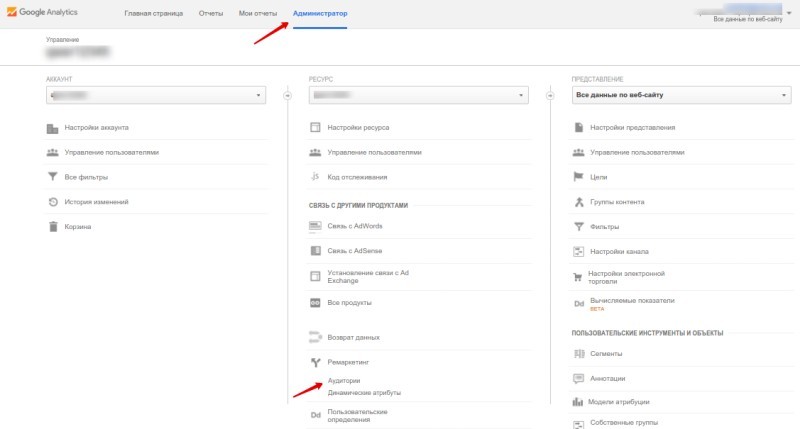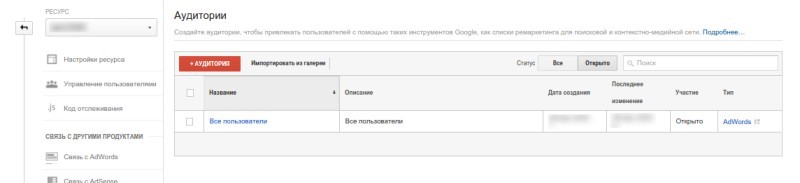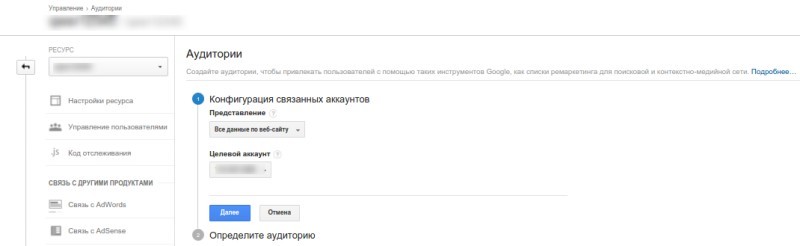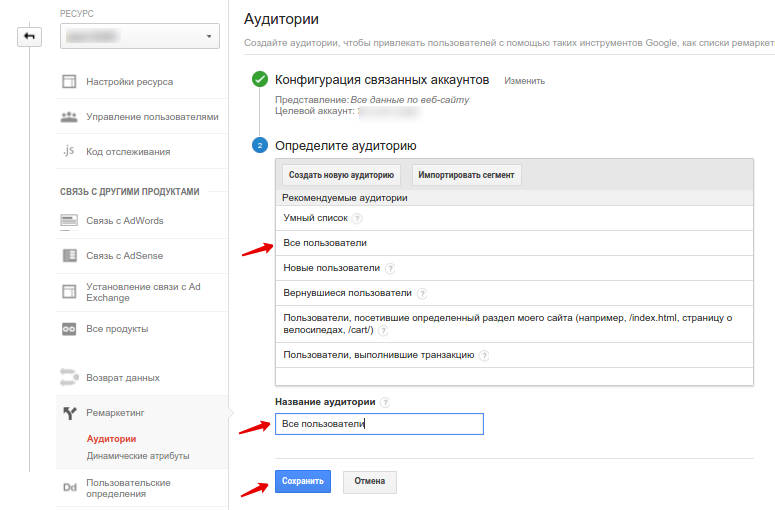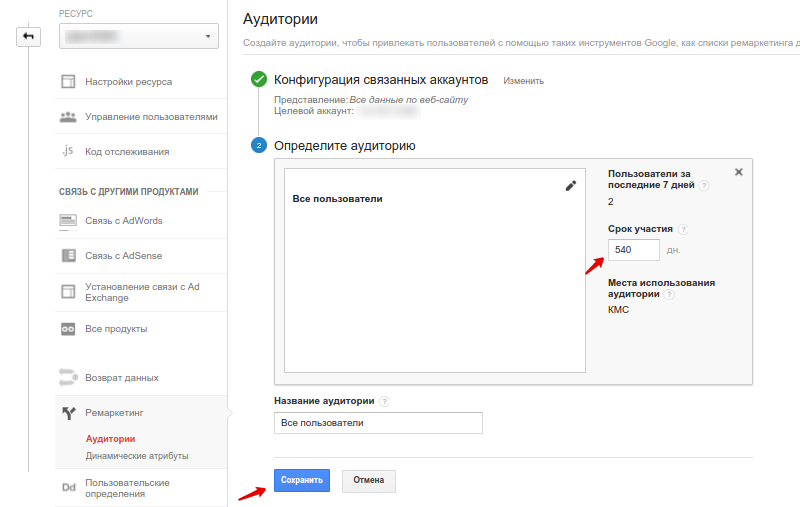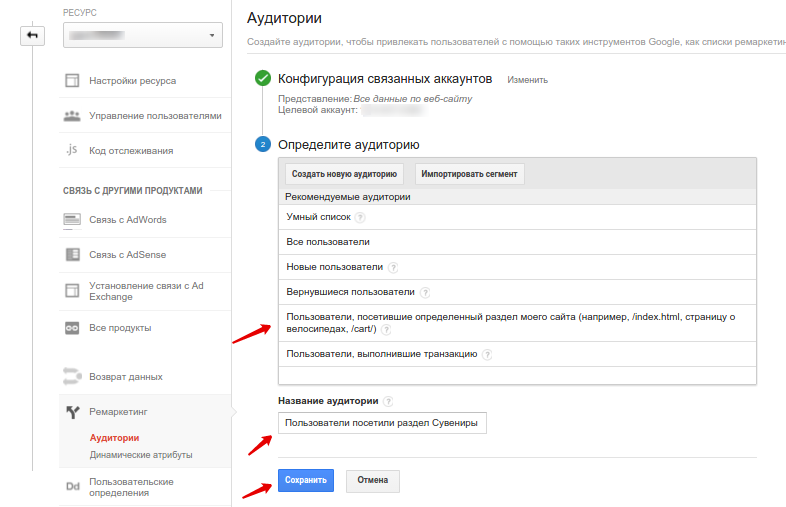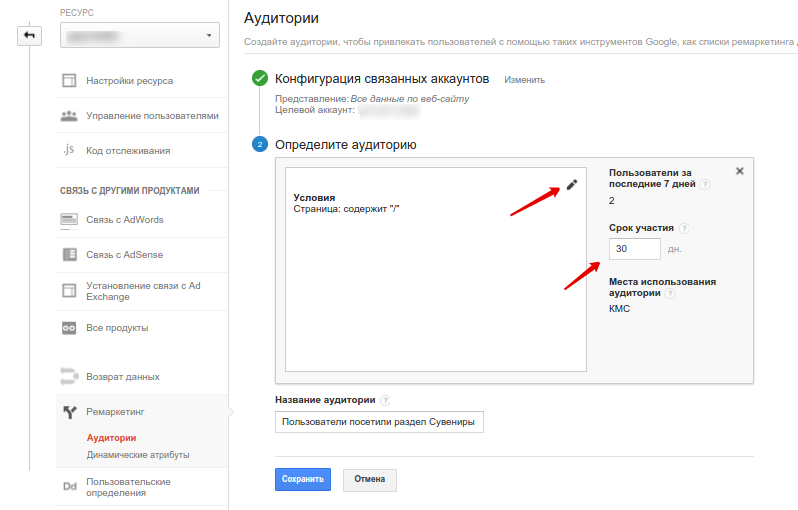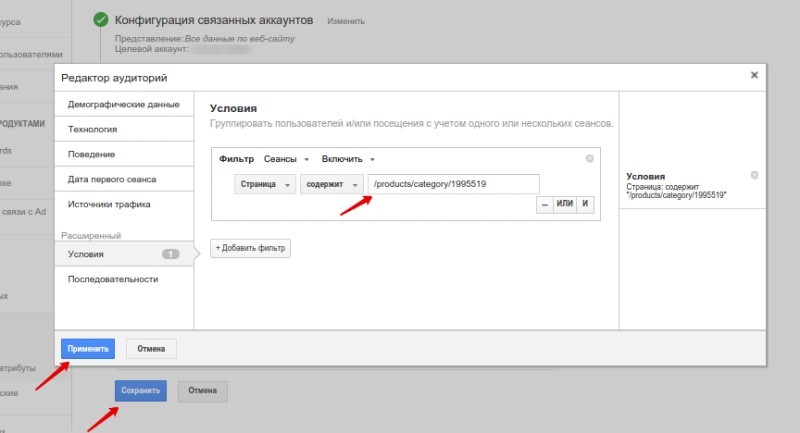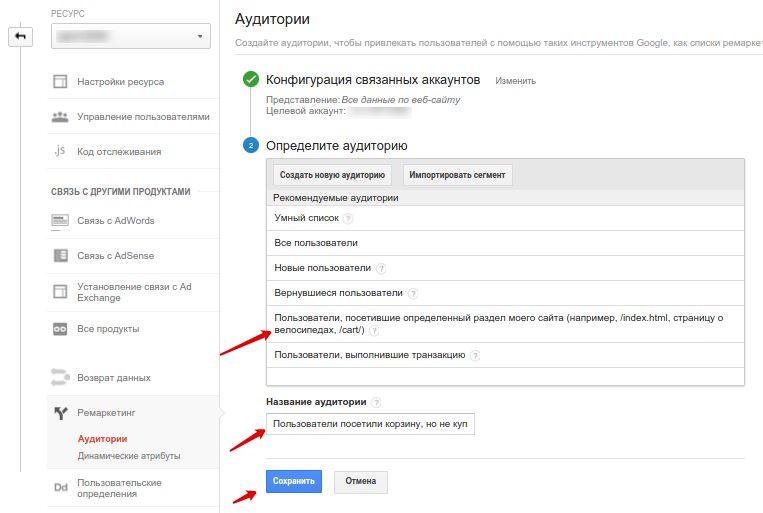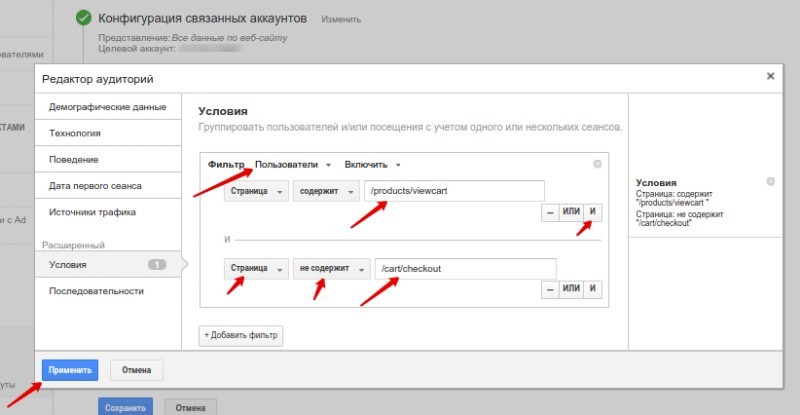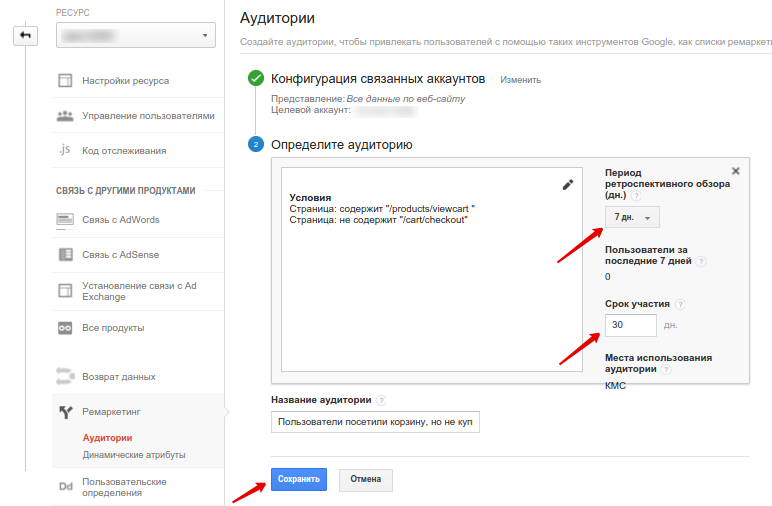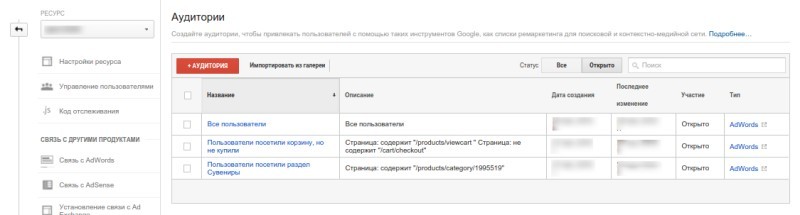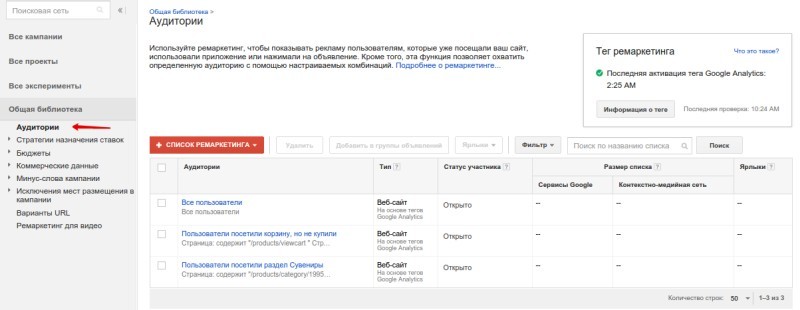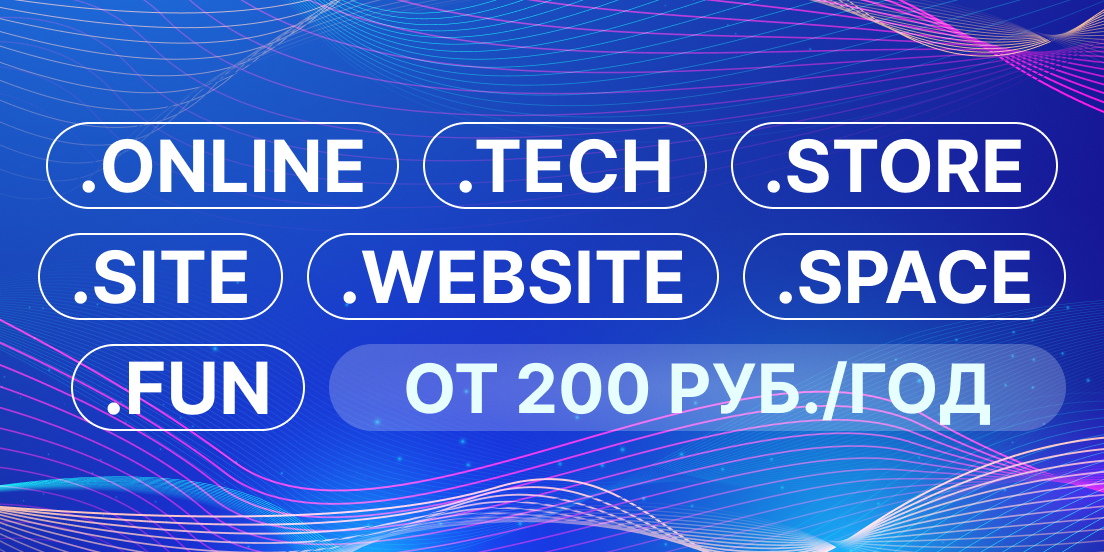01 февраля
2016
Возможности ремаркетинга от Google
Энциклопедия интернет-бизнеса. Глава 24.
Мы уже рассказывали о том, что у вас есть возможность использовать для продвижения своего сайта ремаркетинг от Google. Рассмотрим этот рекламный канал более подробно.
Что такое ремаркетинг?
Ремаркетинг позволяет вам взаимодействовать с пользователями, которые ушли с сайта и ранее были бы потеряны для вас. Например, посетитель посмотрел интересующий его раздел или товар, но потом по какой-то причине покинул ресурс. С помощью ремаркетинга вы можете "преследовать" этого пользователя на других сайтах и напоминать о себе. Таким образом, конверсия сайта увеличивается за счет возвращения "теплых клиентов" и доведения их до совершения нужного действия или покупки.
Как можно применить ремаркетинг для бизнеса?
1. Напоминать пользователям, ушедшим с сайта, о компании или магазине, рассказывать об акциях и новостях.
2. Показывать пользователю товар/раздел, которым он интересовался на сайте.
3. Напомнить пользователю о незавершенном заказе.
Как настроить ремаркетинг?
Настройка ремаркетинга состоит из трех простых шагов:
Шаг 1. Установить код ремаркетинга на сайт.
Шаг 2. Создать списки аудиторий.
Шаг 3. Настроить рекламную кампанию в Google AdWords на эти списки.
Установка кода ремаркетинга Google
Установить код ремаркетинга Google на сайт на платформе Nethouse можно двумя способами:
Создание списков ремаркетинга
Ремаркетинг позволяет разбивать посетителей на различные списки, чтобы для каждого списка была возможность показывать соответствующую рекламу. Например, 1) список пользователей, которые были на сайте, положили товар в корзину, не купили и ушли и 2) список тех, кто совершил покупку на сайте.
Перейдем к непосредственной настройке ремаркетинга, а точнее, к составлению различных списков пользователей. Составлять списки будем на примере Google Analytics, так как он позволяет создать аудитории пользователей с различными условиями поведения.
1. Первый список, который необходимо создать — это все пользователи сайта.
Перейдите в Google Analytics — нажмите вкладку Администратор — далее выберите Ремаркетинг — Аудитории
Нажмите +Аудитория
Выберите Представление "Все данные по веб-сайту", в Целевом аккаунте выберите идентификатор связанного аккаунта Google Adwords. Нажмите кнопку Далее.
На следующем шаге выберите "Все пользователи", введите Название аудитории и нажмите кнопку Сохранить.
В каждом списке пользователей можно выбрать необходимый срок участия — это время, в течение которого пользователям из списка будут показываться объявления. Срок участия можно установить до 540 дней, но прежде, чем его установить, подумайте, сколько времени вы хотите показывать объявление данной аудитории. Помните, что если месяц или больше преследовать пользователей с одним и тем же объявлением, то это вызовет скорее негатив, чем продажи.
Для списка "Все пользователи" можно установить срок участия 540 дней, если вы планируете вести рекламу, которая будет информировать их о новинках, акциях магазина или для того, чтобы поздравить всех с Новым годом. Установите необходимый срок участия и нажмите кнопку Сохранить.
2. Список пользователей, посетивших определенный раздел/товар.
Зная, что посетитель сайта смотрел товары определенного раздела, вы можете показывать ему рекламу с призывом купить товар этой категории. Например, человек смотрел раздел "Сувениры" на сайте, потом его что-то отвлекло или он решил отложить вопрос покупки, а вы его уже внесли в список ремаркетинга и теперь "догоняете" на других сайтах с объявлением "Купите сувенир со скидкой!".
Для создания данного списка выполните действия выше до момента определения аудитории. Выберите "Пользователи, посетившие определенный раздел моего сайта", заполните название аудитории и нажмите кнопку Сохранить.
Далее указываем срок участия. Здесь будьте аккуратны: подумайте о том, каково время принятия решения о покупке товаров/услуг, для которых вы настраиваете список.
Например, подарки на 8 марта выбирают ДО праздника, после уже не имеет смысла показывать рекламу на данную категорию товаров. А вот выбор квартиры может затянуться на месяц и больше. Поэтому укажите срок участия в соответствии с тем разделом/товаром, на который настраиваете список. Далее нажмите на "карандашик" для редактирования.
В поле Условия выберите "Страница" — "содержит" — вставьте url-адрес нужного раздела на сайте.
Нажмите кнопку Применить, потом Сохранить.
3. Список посетителей, которые положили товар в корзину, но не оформили заказ.
Все интернет-магазины сталкиваются с проблемой "брошенных корзин". С помощью данного списка ремаркетинга можно вернуть на сайт пользователей, которые не завершили оформление заказа, и довести их до совершения покупки.
Для создания списка выполните действия выше до момента определения аудитории. Далее выберите "Пользователи, посетившие определенный раздел моего сайта", заполните название аудитории и нажмите кнопку Сохранить.
Выберите Фильтр по Пользователям, далее в поле "Страница" — "содержит" — вставьте url-адрес корзины /products/viewcart. Нажмите кнопку И, выберите "Страница" — "не содержит" — и в поле вставьте url-адрес завершения оформления заказа /cart/checkout (если у вас подключен прием онлайн-платежей, то вставьте в это поле страницу успешной оплаты /pay/success). Нажмите кнопку Применить.
Установите Срок участия и Период ретроспективного обзора, то есть количество дней, за которые будут регистрироваться данные о пользователях для добавления в список. Нажмите кнопку Сохранить.
После того, как созданы все списки пользователей, в разделе Аудитории появятся данные о каждом из них.
В связанном аккаунте Google AdWords в разделе Общая библиотека — Аудитории также должны появиться данные об этих списках. Здесь же вы сможете увидеть размеры списков, то есть, сколько пользователей добавлено в каждый список.
Настройка рекламной кампании в Google AdWords
Списки аудиторий созданы, данные поступают в Google AdWords. Теперь создавайте и настраивайте рекламную кампанию в контекстно-медийной сети с таргетингом на Интересы и Ремаркетинг. Подробно об этом мы уже рассказали в одной из
предыдущих глав Энциклопедии интернет-бизнеса.